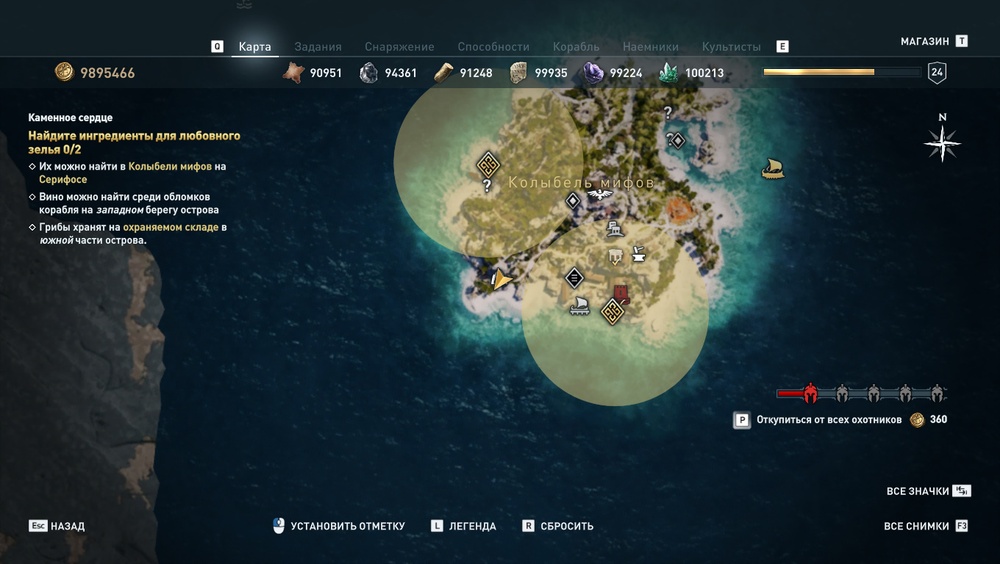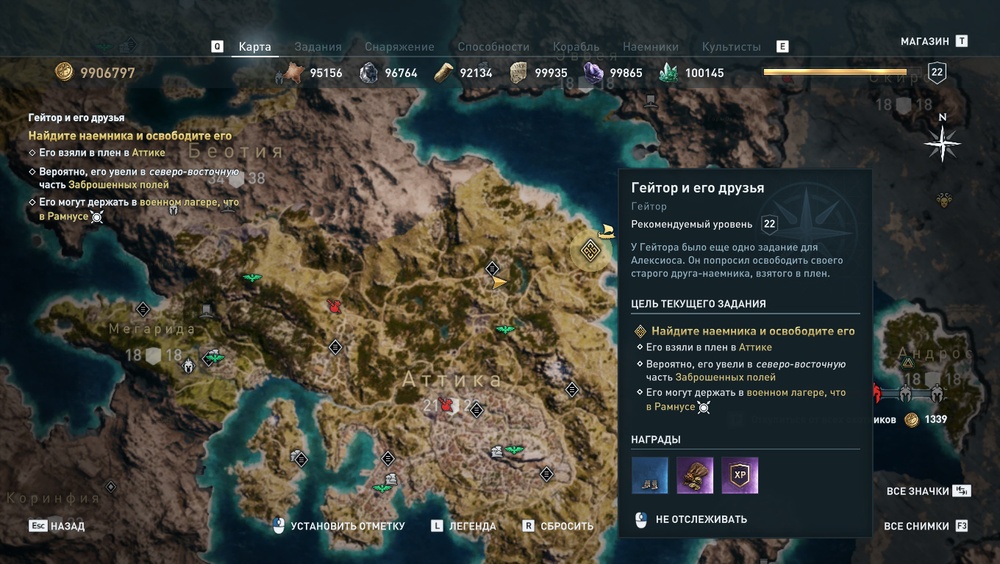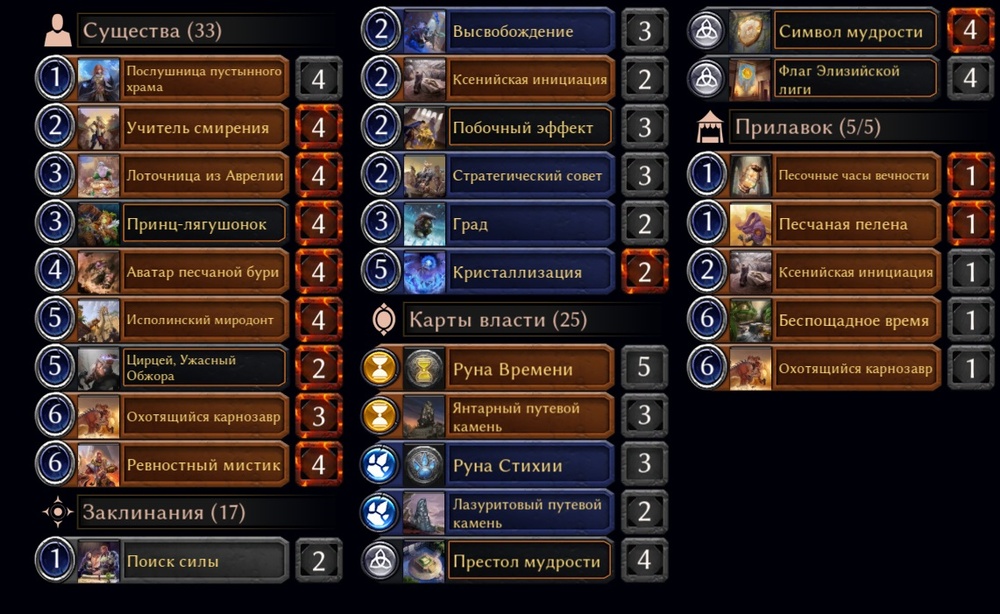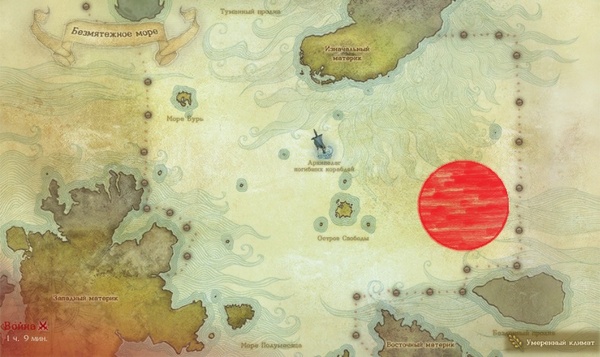Исправляем различные ошибки и проблемы, связанные с игрой Warhammer 40 000: Dawn of War 3: чёрный экран, «синий экран смерти», низкий FPS, вылеты, сбои, торможения и многое другое
Другие гайды по Dawn of War 3:
- Гайд по фракциям в Warhammer 40,000: Dawn of War III.
- Гайд по Warhammer 40,000: Dawn of War III — основы мультиплеера.
Стратегий в реальном времени за последние несколько месяцев появилось сразу несколько штук, но на фоне всех остальных выделяется продолжение серии студии Relic, небезызвестной франшизы Warhammer 40,000 Dawn Of War.
Радость появления данной RTS может быть омрачена некоторым количеством ошибок, возникающих в ПК-версии Dawn Of War 3. Они, возможно, не усложнят жизнь обычных геймеров, но будут предметом неприязни и настоящей проблемой для профессиональных стратегов.
Ниже представлены обходные пути наиболее часто встречаемых ошибок и сбоев, связанных как с одиночным, так и с многопользовательским режимами.
Steam Hotfix
При выходе любого фикса важно полностью закрыть и перезапустить клиент. Это действительно становится настоящей проблемой для людей, держащих Steam в онлайне в течение 24 часов в сутки, семи дней в неделю. Учтите тот факт, что без перезапуска программы исправления могут быть установлены неполноценно.
Выключение и перезапуск Steam также позволяет избавиться от проблем, при которых вы не можете подключиться к новой игре после загрузки.
Устранение основных технических проблем в Dawn Of War 3
Прежде, чем приступить к другим попыткам решения проблем и сбоев, есть еще один универсальный способ их устранения через Steam.
Щелкните правой кнопкой мыши по тайтлу Warhammer 40,000 Dawn Of War III в библиотеке игры Steam-клиента и выберите вкладку «Свойства». Перейдите на вкладку «Локальные файлы» и нажмите на строку «Проверить целостность игровых файлов».
В большинстве случаев, если вы вообще не можете загрузить игру и сталкиваетесь со сбоями, то этот процесс должен избавить от проблемы. Возможно, придется даже полностью удалить и переустановить игру.
Проверка целостности файла
Если идет долгая загрузка перед матчами или вы не можете подключиться к лобби вообще с целью поиска сражения по мультиплееру, то Relic рекомендовала проверить следующее:
- Убедитесь, что брандмауэр или антивирус не блокируют файл RelicDoW3.exe.
- Проверьте, находится ли в белом списке IP-адрес 52.44.13.74.
- Убедитесь в том, что TCP-порты 443, 27017-27030 и 50000-50010 открыты.
Как устранить сбои
Словами не передать, когда после продолжительных по времени сюжетных миссий происходит какой-то сбой и приходится начинать все с самого начала. О таких проблемах успело заявить немалое количество геймеров, причем многие из них столкнулись с одной из двух основных ошибок.
Фатальная ошибка
Есть некая неопознанная проблема, вызывающая крах в конце определенных миссий после завершения последней цели. И чаще всего это происходит в третьей миссии за Эльдаров и в пятой миссии за Орков.Когда вы будете, казалось, на пороге победы, внезапно может появиться сообщение Fatal Scar Error — Execution Paused, после чего игра замораживается и происходит вылет. Кроме как перезапустить игру, других исправлений этого на сегодняшний день нет.
Однако если делать это через внутриигровую командную строку, то это приведет к повторному сбою. Чтобы увеличить шансы появления экрана победы, вы должны полностью вернуться в главное меню, а затем снова выбрать нужную миссию. Простым перезапуском миссии проблему устранить не удастся, поскольку любая ошибка, вызванная кодом, будет просто перезапущена.
Выбор видеокарты
Конечно же, вам нужно убедиться, что драйвера видеокарты были обновлены до последней версии, но, похоже, в случае со сбоями это не является основной движущей силой.
Неожиданная проблема может стать причиной сбоя или слабой производительности для пользователей двух видеокарт. По-видимому, есть ошибка, из-за которой используется неправильная видеокарта, что может привести к сбоям в работе графического интерфейса, задержкам и зависанию системы.
Чтобы устранить проблему, откройте панель управления видеокартой и выберите параметр, который позволяет определить используемый графический процессор для программы RelicDOW3.exe. Выбирайте выделенную видеокарту, а не встроенную.